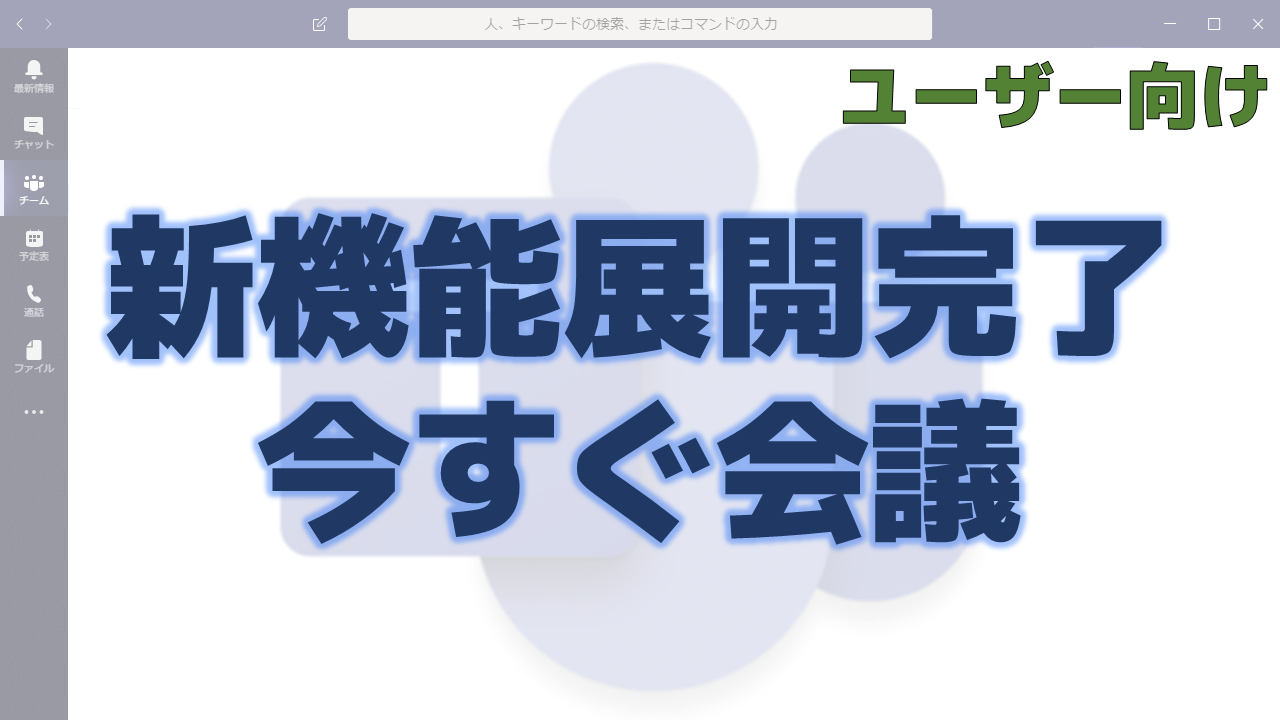Teamsの新機能のページで2019年9月20日に更新があり、「今すぐ会議」の機能が追加されたことが発表されました。
メッセージセンターで通知されたのは2019年8月31日でした。11月末までに展開完了と書かれていたはずですが、随分早く完了しましたね。メッセージセンターの詳細については以下の記事をご参照ください。
この記事では実際の動作なども解説いたします。
Microsoft Teamsの新機能のページ
以下のページで実装された新機能の情報が通知されています。
新機能が追加されるとどんどん下に流れて行ってしまうのでスクリーンショットも貼っておきます。
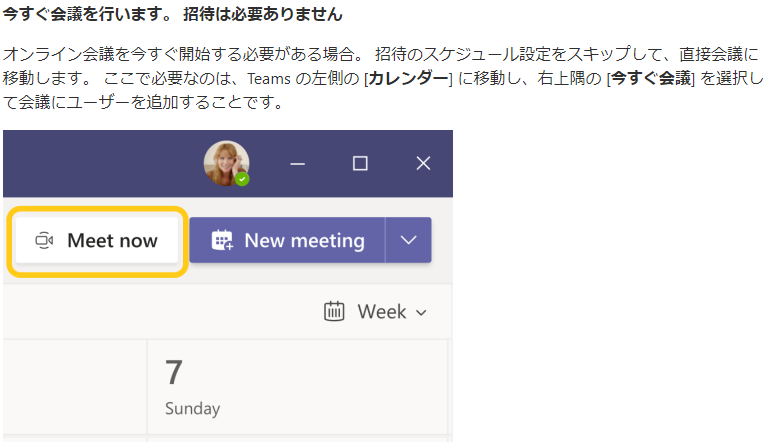
「[カレンダー] に移動し、右上隅の [今すぐ会議] を選択して」と書かれていますが、全然間違ってますのでご注意ください。後で詳しく説明しますが「今すぐ会議」ではなく、「会議を開始」が正しいです。翻訳する人はTeamsの日本語アプリを全く見ていないのでしょうね。
「今すぐ会議」の動作
まずは予定表アイコンをクリックして予定表を表示します。
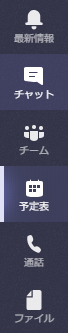
「会議を開始」ボタンをクリックします。(「今すぐ会議」という名前ではありません!)
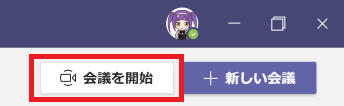
以下の画面になりますので、「今すぐ参加」ボタンを押せばTeams会議が始まります。
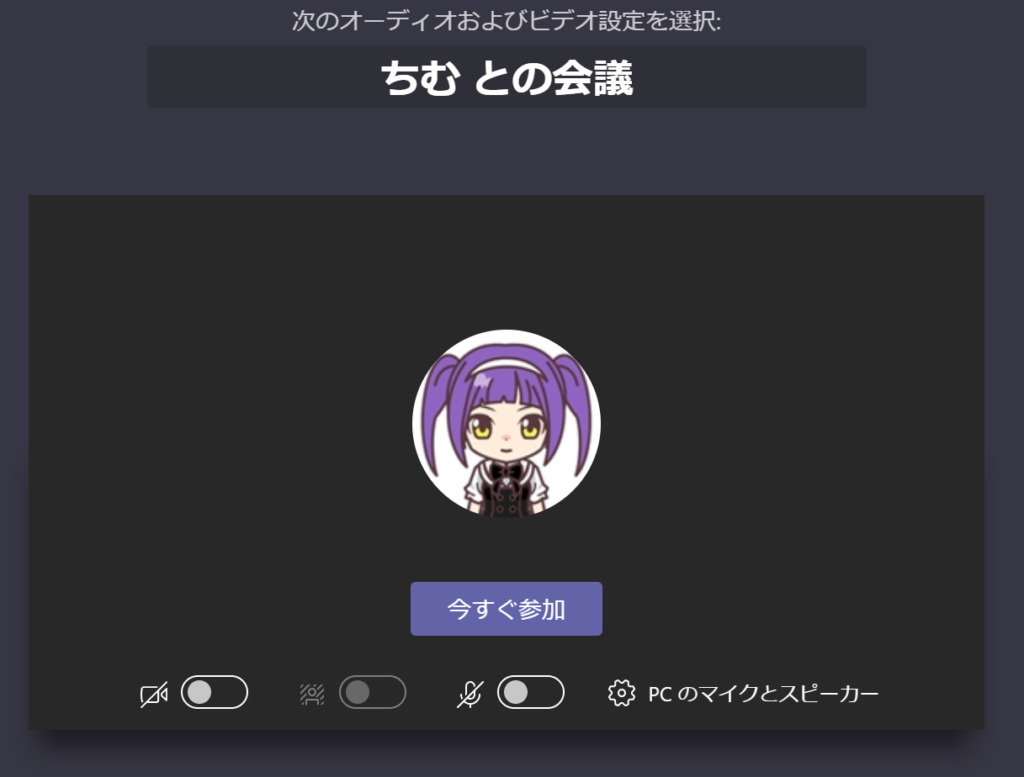
Teams会議が始まりました。
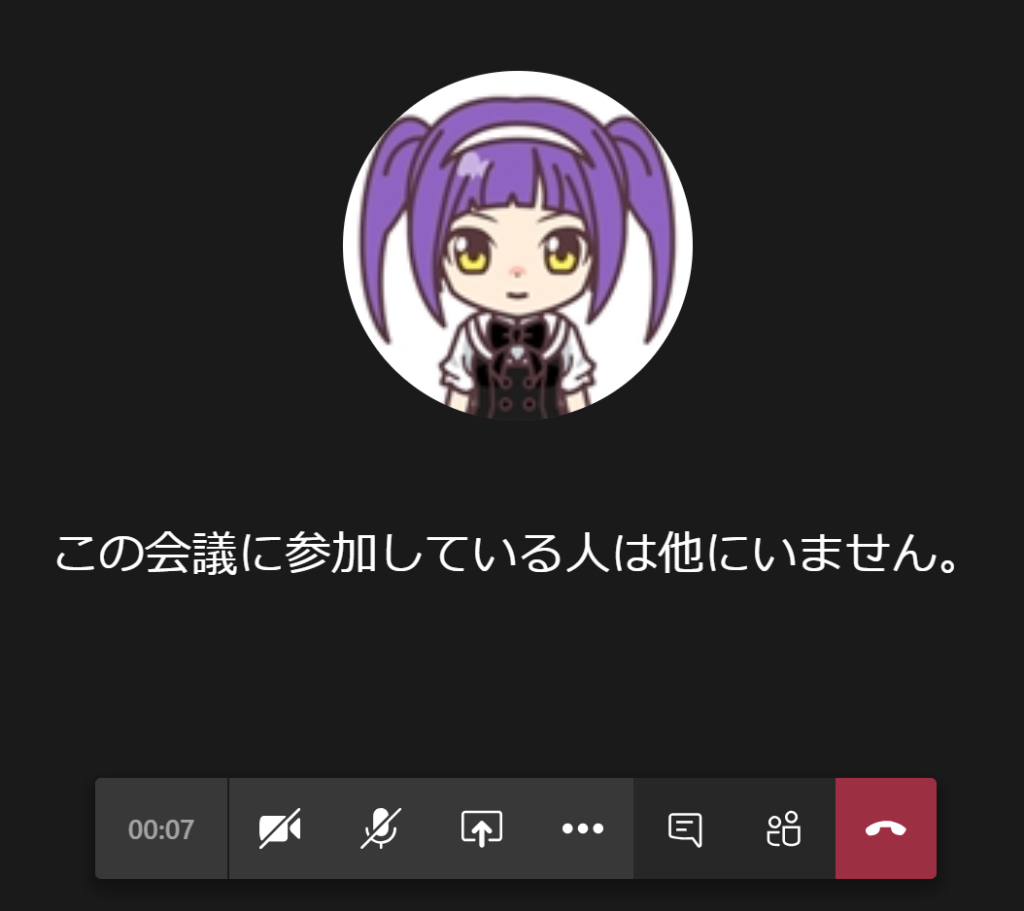
後は普通のTeams会議の操作です。参加者を追加すれば複数人での会議が可能です。
Exchange Onlineのライセンスを付与していないとどうなるか?
Exchange Onlineのライセンスを付与していないと、Teams会議のURLを生成できないという制約がありましたが、どうなったでしょうか?
以下のようにExchange Onlineのライセンスを外した形でユーザーを作成しました。
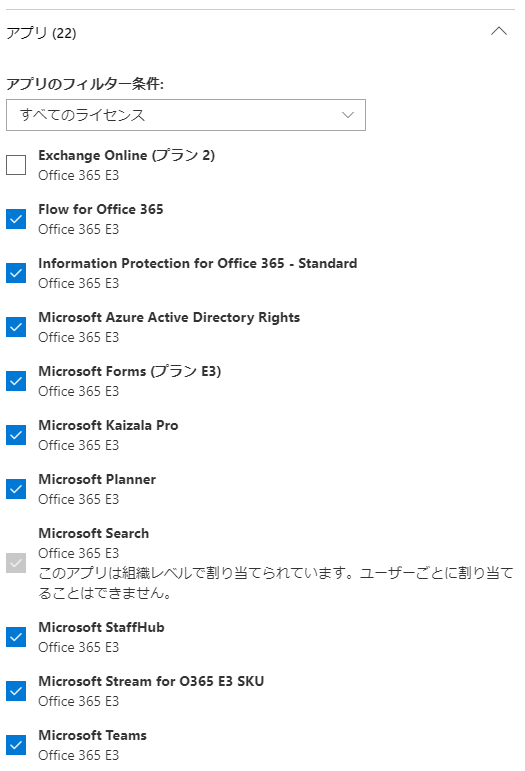
そのユーザーでTeamsを起動すると以下のようなアイコン配置になります。
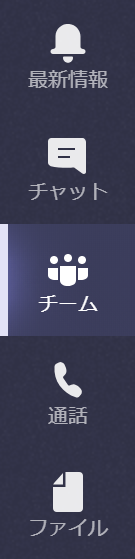
入り口である予定表アイコンがありません!
残念ながら制約は変わらずですね。
まとめ
今すぐにTeams会議を開始したい時に便利になりました。普段あまりそんなケースはないような気もしますが、ちょっとTeams会議のUIを確認したいとか、デバイスの動作確認をしたいとかには役立ちそうですね。
ボタンの名前が「会議を開始」なのはちょっと違和感があります。英語版では「Meet now」です。nowはどこにいってしまったのでしょうか。そのうち「今すぐ会議」に修正される予感がします!